흔히 공유기를 사용하다 보면 통신사 고정 IP 서비스가 아닌 대부분 동적 IP를 사용하게 됩니다.
통신사에서 할당하는 동적 IP는 DHCP 서비스처럼 접속할 때 원래 한 번씩 변경되어야 하지만 공유기를 껐다 켜도 안되고 꽤 오랫동안 고정 IP처럼 할당되어 사용할 때가 많습니다.
가끔 이 외부IP를 변경하고 싶은데 이 IP가 사용자가 마음대로 변경할 수 있는 게 아니라서 가끔 답답할 때가 있는데 공유기에서 맥 주소를 바꾸면 통신사에서 할당하는 ip를 바꿀 수 있습니다.

공유기 설정 변경을 위해 게이트 웨이로 접속하면 관리 도구가 나오는데 통신사에서 공유기에 할당된 동적 IP를 확인할 수 있습니다. 지금 IP 주소는 125로 시작하고 있음을 알 수 있습니다.

아이피타임 공유기 관리도구로 들어가면 시스템 요약정보에 역시 외부 IP 주소가 보이고 연결 시간이 나오는데 보통 공유기를 끄지 않고 사용하기 때문에 ip가 변경되지 않고 99일째 같은 ip를 사용하고 있었네요.

관리화면에서 인터넷 설정 정보를 클릭하면 현재 공유기에 인터넷 설정 정보를 볼 수 있는데 대부분 가정에서 사용하는 인터넷 회선은 통신사에서 동적 IP를 할당받아 사용하고 있습니다.
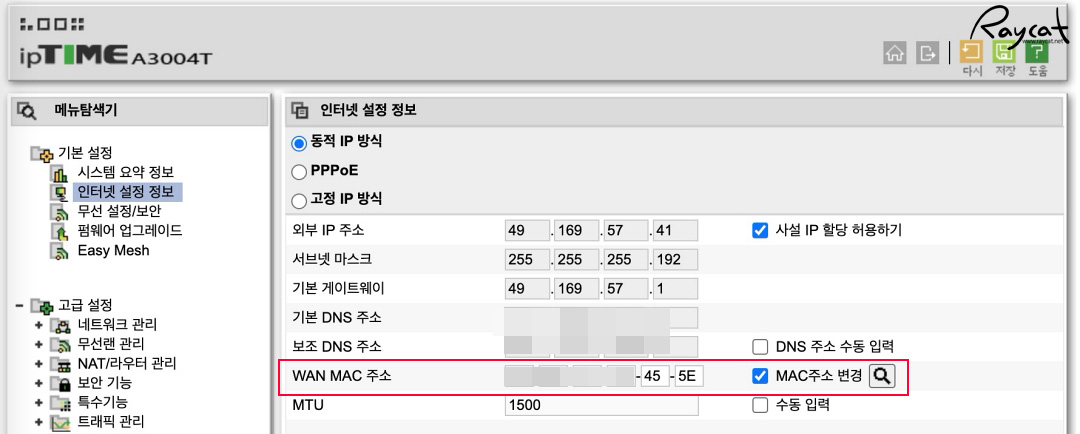
관리 화면의 인터넷 설정 정보를 클릭하고 다른 것 변경할 필요가 없이 'WAN MAC 주소' 항목에 있는 MAC주소 변경에 체크하고 돋보기 아이콘을 누르면 MAC주소가 변경되며 혹은 수동으로 직접 바꿀 수 있습니다. 맥주소가 바뀌었다면 다시 시스템 요약 정보를 클릭합니다.
참고로 맥주소가 변경 되었다면 잠깐 인터넷 연결이 끊어졌다가 다시 접속됩니다.
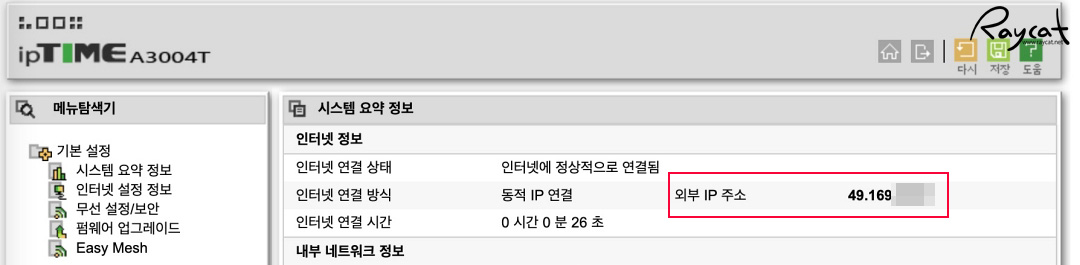
맥주소를 변경하고 시스템 요약 정보를 보면 처음에 사용했던 두 번째 스크린샷에서 125로 시작했던 ip 주소가 이번에 49로 시작함을 볼 수 있습니다. 그리고 인터넷 연결 시간도 0시간으로 바뀌었음을 알 수 있습니다.
맥주소를 변경하면 이렇게 외부 IP가 바뀌게 됩니다. 기본 할당된 외부 IP를 바꾸고 싶다면 아이피타임 공유기는 이렇게 간단하게 변경이 가능합니다.
공유기 접속 -> 관리 화면 -> 인터넷 설정 정보 -> MAC주소 변경 실행
부득이하게 공유기에 할당된 동적 ip가 바뀌지 않아서 외부 ip를 변경하고 싶다면 위 순서대로 진행하면 됩니다.
아이피 타임 공유기 내부 고정 ip 설정하기
아마 각 가정에서 하나씩 사용하는 네트워크 기기라면 무선 공유기가 아닐까 싶은데 요즘 대부분 가정에 무선 공유기를 사용하며 다양한 목적으로 사용하고 있죠. 제경우도 태블릿, 노트북, 스
raycat.net
아이피타임 유무선 공유기 A3004T 설치후기
요즘 대부분 가정에서 아마 유무선 공유기 하나는 사용하고 있을 겁니다. 기존에 사용하던 공유기가 갑자기 먹통이 돼버려서 아이피타임 A3004T 공유기를 하나 다시 설치 했습니다. 아이피타임
raycat.net
'Tech > PC,하드웨어' 카테고리의 다른 글
| 삼성 갤럭시 북2 프로와 360 시리즈 차이와 스펙 정리 (3) | 2022.03.01 |
|---|---|
| LG 디자인 편의성 갖춘 울트라기어 게이밍 노트북 (10) | 2022.02.21 |
| 더 강력해진 게이밍 노트북 LG 울트라기어 (6) | 2021.12.29 |